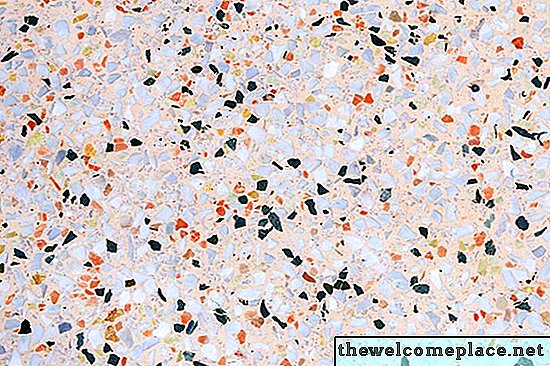tín dụng: Hình ảnh © Washington PostAmazon Echo cung cấp điều khiển giải trí và kích hoạt bằng giọng nói cho một ngôi nhà thông minh.
tín dụng: Hình ảnh © Washington PostAmazon Echo cung cấp điều khiển giải trí và kích hoạt bằng giọng nói cho một ngôi nhà thông minh.Alexa là hệ điều hành đáp ứng bằng giọng nói, dựa trên đám mây, cung cấp chức năng cho các thiết bị Echo của Amazon. Hệ thống giọng nói Alexa, phối hợp với ứng dụng Alexa đã tải xuống, hỗ trợ cấu hình và cá nhân hóa một thiết bị Echo mới. Alexa được thiết kế để ngủ, bao giờ tỉnh táo, cho đến khi được nhắc nhở bằng một từ thức dậy. Từ đánh thức đó, được chọn trong quá trình thiết lập ban đầu, có thể là "Alexa", "Echo", "Amazon" hoặc "máy tính" như người dùng thích. Ở mỗi bước của quy trình thiết lập, trải nghiệm Alexa có thể được cá nhân hóa, với các tùy chọn được đặt cho các dịch vụ âm nhạc và podcast, lựa chọn nguồn phương tiện cho tin tức, thời tiết và thể thao, danh sách cá nhân và lời nhắc.
 tín dụng: Hình ảnh © GearOpen.com Amazon Echo Plus (phía trước) và Echo thế hệ 2 có sẵn trong nhiều màu sắc và kết thúc.
tín dụng: Hình ảnh © GearOpen.com Amazon Echo Plus (phía trước) và Echo thế hệ 2 có sẵn trong nhiều màu sắc và kết thúc.Đa năng và một người nghe tốt
Có khả năng giao tiếp và trả lời bằng tiếng Anh, tiếng Pháp, tiếng Đức hoặc tiếng Nhật, mã hóa dựa trên đám mây của Alexa cho phép hệ thống hoạt động với mức độ tinh vi cao. Với việc sử dụng, sự công nhận của Alexa về đặc điểm lời nói cá nhân của người dùng và phương ngữ khu vực thực sự được cải thiện. Ngoài các dịch vụ thông tin và giải trí mà Alexa cung cấp, hệ thống cũng có thể hoạt động như một giao diện giữa lệnh thoại của người dùng và bất kỳ thiết bị nhà thông minh nào.
Loa thông minh Amazon Echo, với Alexa Voice Service trên bo mạch là giao diện người dùng của đơn vị, được giới thiệu lần đầu tiên vào cuối năm 2014. Echo thế hệ đầu tiên đó đã được thay thế bởi Echo thế hệ thứ hai với dải loa tốt hơn và hệ thống âm thanh Dolby được cải tiến. Các đơn vị thế hệ thứ hai cũng có các điều khiển cập nhật ảnh hưởng đến quy trình đặt lại. Các sản phẩm mới được thêm vào dòng Echo kể từ khi ra đời, mỗi sản phẩm đều có các giao thức thiết lập lại riêng.
Alexa sẽ không nói chuyện với bạn?
Giống như bất kỳ máy tính nào, Amazon Echo đôi khi có thể đóng băng vì những lý do không xác định và giải pháp có thể đơn giản như khởi động lại thiết bị. Để làm điều đó, rút phích cắm bộ chuyển đổi nguồn khỏi tường hoặc từ mặt sau của thiết bị, đợi 30 giây, sau đó cắm lại bộ chuyển đổi. Nếu điều đó không hoạt động và thiết bị vẫn không phản hồi, bước tiếp theo là thử đặt lại đơn vị. Hãy nhớ rằng sau khi thiết bị Echo được đặt lại, thiết bị sẽ phải được đăng ký lại vào tài khoản Amazon và các cài đặt thiết bị ưu tiên sẽ phải được nhập lại trước khi thiết bị lấy lại chức năng. Điều này được mong đợi và là cần thiết để có thể ngừng hoạt động một thiết bị Echo đã sử dụng sẽ được tặng hoặc bán.
 tín dụng: Hình ảnh © ATT.com Echo Dot thế hệ thứ hai thực hiện mọi thứ mà Echo có thể làm ngoại trừ cung cấp âm thanh lấp đầy phòng riêng của nó.
tín dụng: Hình ảnh © ATT.com Echo Dot thế hệ thứ hai thực hiện mọi thứ mà Echo có thể làm ngoại trừ cung cấp âm thanh lấp đầy phòng riêng của nó.Cách đặt lại thiết bị Amazon Echo
Quy trình đặt lại thiết bị Echo sẽ thay đổi theo chính thiết bị và cả với thế hệ mà nó thuộc về. Các đơn vị Echo thế hệ đầu tiên không có nút điều khiển âm lượng và thay vào đó yêu cầu kẹp giấy hoặc công cụ tương tự để truy cập nút đặt lại.
Đặt lại Echo thế hệ thứ nhất hoặc Echo Dot
- Tìm quyền truy cập vào nút đặt lại ở đế của thiết bị.
- Với một cái kẹp giấy, bấm và giữ nút đặt lại.
- Vòng sáng trên Echo của bạn sẽ chuyển sang màu cam và sau đó là màu xanh.
- Đợi cho vòng sáng tắt rồi bật lại.
- Vòng sáng sẽ chuyển sang màu cam, cho biết thiết bị Echo đã sẵn sàng để được đăng ký lại và thiết lập lại.
Đặt lại Echo thế hệ thứ hai hoặc Echo Dot
- Trước khi đặt lại thiết bị, hãy hủy đăng ký thiết bị bằng cách đăng nhập vào Tài khoản Amazon của bạn trước tiên.
- Bấm vào tên của bạn, và sau đó Tài khoản & Danh sách.
- Cuộn xuống để bấm vào Nội dung & Thiết bị của bạn.
- Chọn thiết bị.
- Nhấp vào menu thả xuống và chọn Deregister.
- Thiết bị Echo sẽ biến mất khỏi danh sách thiết bị của bạn và tất cả nội dung sẽ bị xóa khỏi thiết bị.
- Khi cắm Thiết bị Echo, bấm và giữ cả hai Giảm âm lượng và Tắt micrô các nút cho đến khi vòng sáng chuyển sang màu cam, sau đó là màu xanh.
- Đợi đến khi vòng đèn tắt, rồi bật, rồi lại màu cam.
- Thiết bị hiện đang ở chế độ thiết lập và sẵn sàng để được đăng ký lại.
Đặt lại Echo Plus
Ngoài chức năng của Amazon Echo cơ bản, Echo Plus còn có một trung tâm tích hợp tự động cảm biến và tích hợp với các thiết bị nhà thông minh hỗ trợ Alexa. Bạn có thể chọn đặt lại Echo Plus trong khi vẫn giữ các kết nối của nó với các thiết bị gia đình thông minh hoặc để lọc các kết nối đó và đưa Echo Plus của bạn về cài đặt gốc.
Để giữ lại kết nối thiết bị của bạn:
- Với kẹp giấy, nhấn nút đặt lại một lần và thả ra. Quyền truy cập nút đặt lại nằm ở cơ sở của Echo Plus.
- Vòng sáng sẽ chuyển sang màu cam, cho biết thiết bị đã sẵn sàng để thiết lập.
- Mở ứng dụng Alexa để kết nối lại Echo Plus của bạn với mạng Wi-Fi và đăng ký nó vào tài khoản Amazon của bạn.
Để khôi phục Echo Plus của bạn về cài đặt gốc:
- Với một cái kẹp giấy, nhấn nút đặt lại và giữ nó trong ít nhất tám giây. Truy cập vào nút đặt lại là ở cơ sở của thiết bị của bạn.
- Vòng sáng trên thiết bị sẽ chuyển sang màu cam và sau đó là màu xanh.
- Đợi cho vòng sáng tắt và bật lại. Khi vòng quay trở lại màu cam, Echo Plus đang ở chế độ thiết lập.
- Mở ứng dụng Alexa để kết nối thiết bị với mạng Wi-Fi và đăng ký thiết bị với tài khoản Amazon.
 tín dụng: Hình ảnh © EngadgetThe Echo Show kết hợp các khả năng của Echo với màn hình cảm ứng.
tín dụng: Hình ảnh © EngadgetThe Echo Show kết hợp các khả năng của Echo với màn hình cảm ứng.Đặt lại một chương trình Echo
Với Echo Show, Amazon đã thêm một màn hình cảm ứng vào các khả năng và điều khiển của Echo.
- Trên màn hình Echo Show, vuốt xuống từ trên cùng và chọn Cài đặt hoặc nói, "Alexa, đi tới Cài đặt."
- Trong Cài đặt, chọn Lựa chọn thiết bị.
- Lựa chọn Đặt lại về mặc định của nhà máy. Tất cả các cài đặt và thông tin cá nhân của bạn sẽ bị xóa và sẵn sàng để thiết lập lại.
Đặt lại một điểm Echo
Amazon Echo Spot về cơ bản là một Echo Dot với màn hình cảm ứng tròn nhỏ. Quy trình đặt lại tương tự như quy trình cho Echo Show.
- Vuốt xuống từ trên cùng của màn hình và chọn Cài đặt biểu tượng.
- Trong Cài đặt, chọn Lựa chọn thiết bị.
- Lựa chọn Đặt lại về mặc định của nhà máy. Tất cả các tùy chọn và thông tin cá nhân của bạn sẽ bị xóa và thiết bị đã sẵn sàng để được thiết lập.
Đặt lại Amazon Tap
Về mặt kỹ thuật, Amazon Tap không phải là một phần của dòng sản phẩm Echo, nhưng nó được kích hoạt Alexa và thực hiện các chức năng thiết yếu tương tự. Sự khác biệt là Tap không dây và có thể sạc lại và bạn phải chạm vào một nút để triệu tập Alexa.
- Nhấn và giữ Wi-Fi / Bluetooth nút và trước đó nút trong 12 giây.
- Đèn sẽ chuyển sang màu cam và sau đó là màu xanh.
- Đợi đèn tắt, sau đó bật lại. Khi đèn chuyển sang màu cam, thiết bị đã sẵn sàng để thiết lập.
- Sử dụng ứng dụng Alexa để kết nối Nhấn vào mạng Wi-Fi của bạn và đăng ký nó với tài khoản Amazon của bạn.